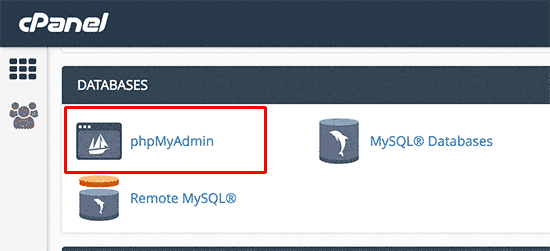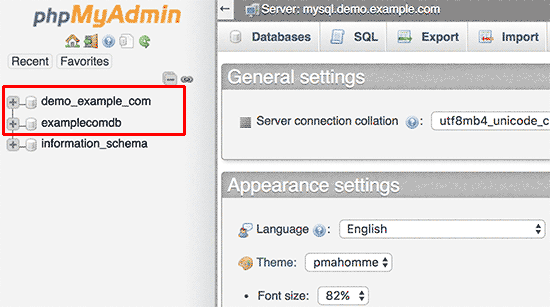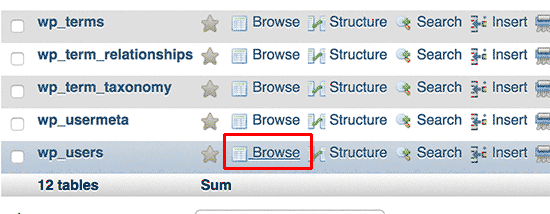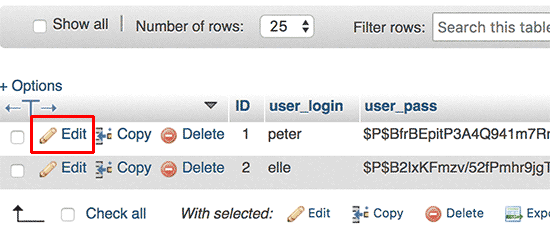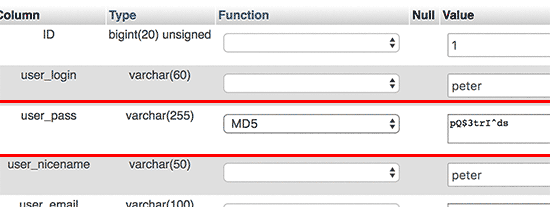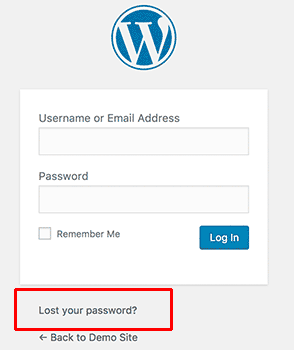
ما در این مقاله حرفه ای آموزش وردپرس به این گونه از سوالات شما پاسخ خواهیم داد پس تا انتها با ما باشید.
ما به شما این نوید را می دهیم که شما با استفاده از phpmyadmin می توانید رمز عبور وردپرس خود را بیابید این یک راه مستقیم است که در صورتی که به پایگاه داده خود دسترسی داشته باشید می توانید چنین مشکلی را به راحتی حل و فصل کنید.
چگونه رمز عبور خود را از طریق phpmyadmin برگردانیم؟
سیستم مدیریت محتوای وردپرس با قابلیت و امکانات بسیاری که در اختیار دارد و در عین قدرتمند بودن بسیار ساده و آسان است بخصوص در این قسمت و این بخش از مشکل یعنی بازگرداندن رمز عبور وردپرس.
پس شروع می کنیم.
وارد صفحه ورود وردپرس و یا سایت خود شوید و سپس بر روی لینک forget your password کلیک کنید.
با کلیک بر روی این لینک شما به صفحه بازنشانی گذرواژه هدایت می شوید در این صفحه شما برای برگرداندن رمز عبور خود باید نام کاربری و آدرس ایمیل خود را وارد کنید. بعد از انجام این کار وردپرس یک لینک به آدرس ایمیلی که وارد کرده اید ارسال می کند. دقت داشته باشید شما در اینجا باید رمز عبور و اطلاعات ورودی به ایمیل را داشته باشید تا بتوانید رمز عبور وردپرس خود را ببینید و بازگردانید.
ولی در اینجا شرایطی را در نظر بگیرید که بهردلیلی مثلا نداشتن رمز ایمیل نمی توانید وارد ایمیل شوید و آن را باز کنید و یا وردپرس شما نمی تواند ایمیل ارسال کند و با هر دلیل دیگری، در این مورد چگونه باید رمز خود را بازنشانی و یا باز گردانید؟
در چنین شرایطی شما باید رمز عبور وردپرس خود را به طور مستقیم از پایگاه داده دریافت کنید که ساده ترین راه برای این کار با استفاده از phpmyadmin است.
چگونگی بازگردانی رمز عبور با phpmyadmin تغییر رمز از طریق دیتابیس
برای انجام این کار باید وارد مدیریت هاست خود یا همان cpanel یا حساب کاربری میزبان وردپرس خود شوید سپس بر روی phpmyadmin کلیک کنید.
شما در اینجا باید اطلاعات پایگاه داده وردپرس خود را وارد کنید و سپس پایگاه داده خود را انتخاب و وارد پایگاه داده سایت شوید.
زمانی که وارد پایگاه داده می شوید لیستی از جداول سایت خود را در این قسمت مشاهده خواهید کرد در اینجا باید به دنبال جدول users باشید برای اینکار می توانید آن را جستجو کرده و روی پیوند مرور کنار آن کلیک کنید،
اکنون ردیف های جدول وردپرس خود را مشاهده خواهید کرد users و یا نام کاربری را انتخاب و بر روی دکمه ویرایش کنار آن کلیک کنید تا بتوانید در آن رمز عبور خود را تغییر دهید.
نکته: توجه داشته باشید که ممکن است پیشوند جداول در هر سایتی متفاوت باشد پس جای نگرانی نیست.
در صفحه ویرایش نام کاربری، تمام فیلد های اطلاعاتی کاربر را مشاهده می کنید شما باید فیلد user_pass را پاک کرده و رمز عبور جدید خود را وارد کنید سپس از زیر منوی عملکرد ها md5 را انتخاب و بر روی دکمه برو کلیک کنید رمز نتخابی شما با استفاده از md5 رمزگذاری شده و سپس در پایگاه داده ذخیره خواهد شد.
شما در اینجا موفق شدید که رمز وردپرس خود را تغییر دهید.
چرا md5؟
در اینجا وظیفه خود دانستیم که توضیح کوتاه و مختصری در مورد رمزگذاری md5 دهیم وردپرس از تکنولوژی های رمز نگاری قوی استفاده می کند بخصوص در نسخه ها جدید که وارد بازار کرده است به همین خاطر وردپرس md5 را به رسمیت میشناسد و با این نوع رمزنگاری سازگار تر است به محض ورود به سیستم و زدن رمز مورد نظر وردپرس آن را با الگوریتم های رمزنگاری تغییر می دهد.
امیدواریم در این آموزش توانسته باشیم اطلاعات مفیدی را در اختیار شما قرار داده باشیم توجه داشته باشید که همین رمز ورودی وردپرس می تواند در امنیت وردپرس شما تاثیر گذار باشد پس سعی کنید آن را بصورت حرفه ای انتخاب و نزد خود حفظ کنید. با تشکر